
屏幕編寫應用程序在電話和視頻通話期間使用限制,因為訂戶的聲音不會在另一邊記錄。此外,有些人可以阻止此功能以保護版權。所有其餘的屏幕內容都將落在視頻上,因此盡量不要展示個人數據,即使理論上也可以針對您使用。
方法1:內置工具
此前,許多三星設備都有自己的工具用於從屏幕錄製視頻,現在製造商已從大多數模型中刪除了OneUI shell。現在,屏幕記錄器僅在基於Android 10的某些智能手機中,例如,在Galaxy Note10中,S20,Z翻轉,但也許此選項將很快變得更加實惠,因為它是Android 11的一部分。雖然錄製過程內置工具看起來大致如此:
- 打開快捷方式面板並打開選項。
- 如果沒有這樣的按鈕,請按三個點的形式點擊圖標,然後在上下文菜單中選擇“按鈕的順序”。

您在面板上拖動所需的圖塊,然後按“準備就緒”。
- 要停止視頻,請按適當的通知。
- 錄製的視頻存儲在其他文件中的“圖庫”中。
- 如果持有Tile 2秒鐘,則應用程序設置將打開。在這裡,您可以刪除觸摸屏幕時保留的跟踪,啟用或禁用聲音,以及更改視頻的質量。



您可以使用附加選項單擊“停止”以及面板上,附加到顯示器,但稍後在屏幕截圖和視頻上顯示。有了它,您可以啟用前置攝像頭顯示圖像,並在Note10中調用手寫筆繪製或在屏幕上拍攝筆記。

立即提示它查看視頻,編輯或共享。
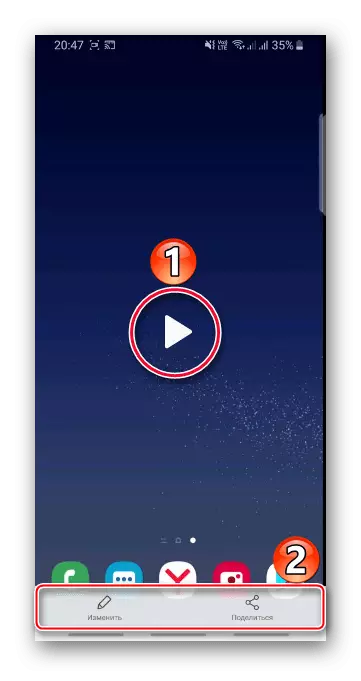
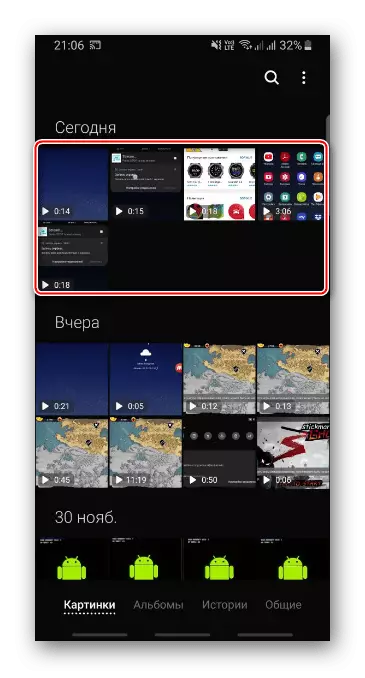

方法2:遊戲發射器
記錄遊戲輥是在遊戲啟動更方便 - 從三星服務運行和安裝遊戲,觀看專題輥,通信與不和諧的朋友等等。該應用程序通常已經安裝在韓國公司的智能手機上,但如有必要,它可以下載到Galaxy商店。
- 要訪問遊戲過程中游戲發射器的功能,應在智能手機上啟用導航面板。為此,從上到下滑動屏幕打開快速訪問面板並激活選項。

現在,記分牌將始終固定在屏幕的底部。
- 並非所有遊戲都會自動添加到遊戲啟動器中,有時您需要手動進行。我們將區域與遊戲轉移,然後單擊“菜單”圖標。
- Tabay“添加應用程序”,突出顯示所需的並確認選擇。

現在,遊戲被添加到服務中。
- 啟動Swipe應用程序到中心中心後,調用導航面板。
- 打開“菜單”遊戲啟動器。
- 點按“記錄”圖標。它開始的事實可以在通知領域找到。如果觸摸通知,則視頻將停止。

您還可以通過單擊“停止”圖標來停止該過程。
- 您可以立即觀看視頻。為此,請單擊“查看錄製的視頻”按鈕,在停止視頻後將出現幾秒鐘。

然後它可以在設備的“圖庫”中找到。
- 要將“rec”按鈕添加到導航面板,請點按“菜單”並打開“設置”。

選擇“快捷方式”,然後選擇“錄製”。

所需的圖標將顯示在面板上。
- 要在視頻錄製期間將圖片從前置攝像頭轉換,請在“設置”中選擇“記錄”並激活相應的選項。

您可以在下面選擇聲源 - 外部或內部(來自遊戲)。可以改變視頻的質量。









方法3:第三方申請
在Google Play中,有許多用於編寫三星屏幕的應用程序。例如,使用全屏廣告選擇XRecorder,但沒有水印和時間限制。
從Google Play Market下載XRecorder
- 當您首次啟動軟件時,系統會提示啟用浮動按鈕,這些按鈕將始終位於其他應用程序上。它將菜單稱為程序的基本功能,並在視頻上可見。

在這種情況下,我們將拒絕提供並使用通知區域中的控制面板。
- 我降低窗簾,按“記錄”,然後執行所有必要的行動。

要放置寫入暫停或停止它,請按相應的圖標。
- 停止後,將顯示一個窗口,您可以在其中單擊“播放”來觀看視頻,然後刪除,編輯或共享。
- 保存的滾輪可以在應用程序的“主頁”或手機內存中找到。
- 打開XRecorder的“設置”。在“視頻”塊中,您可以更改分辨率,圖像質量,選擇幀速率,激活聲音錄製等。

在“工具”塊中,打開前室,激活屏幕截圖和繪圖功能。





另請參閱:從屏幕上錄製視頻
